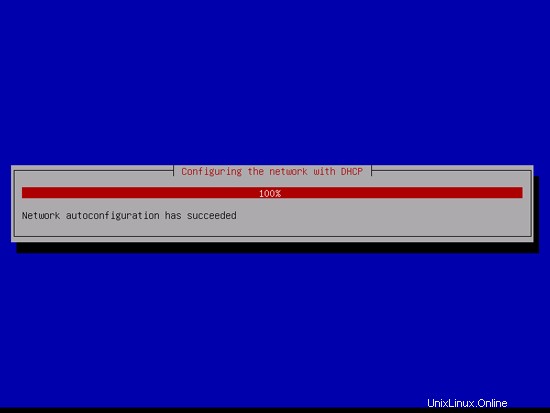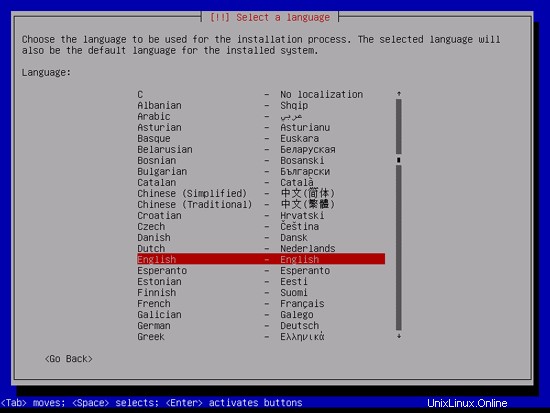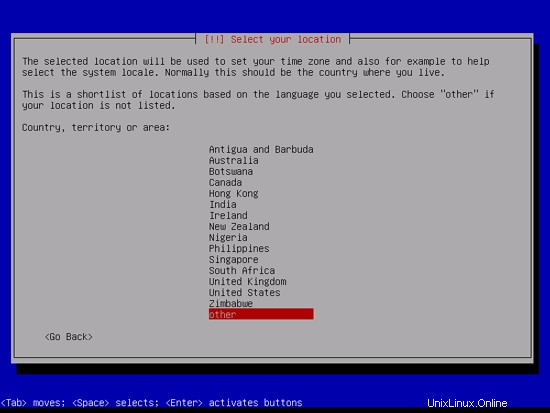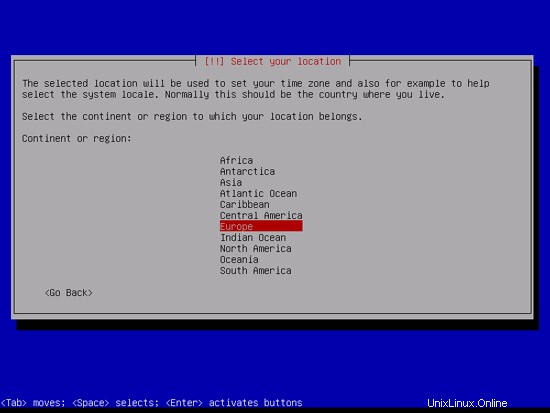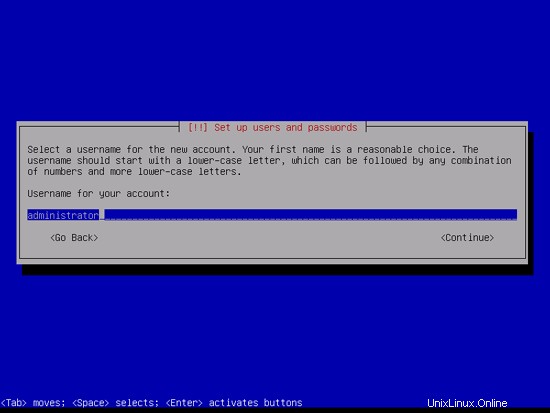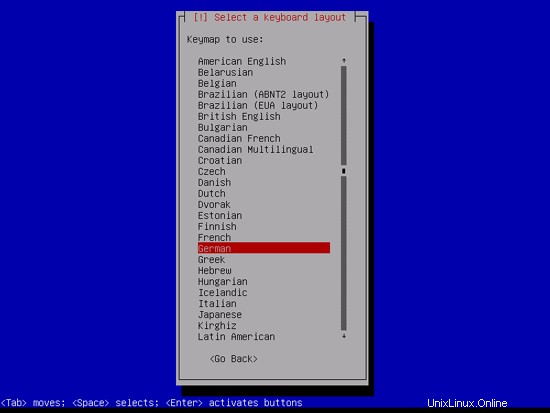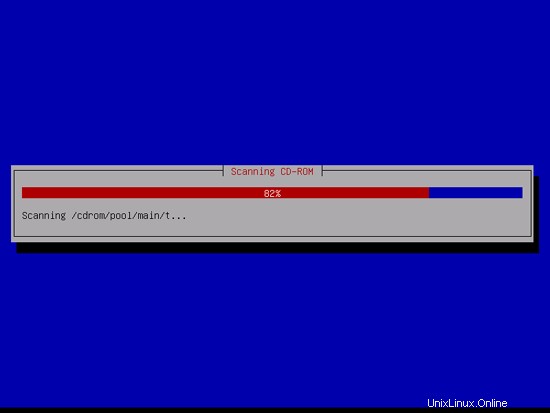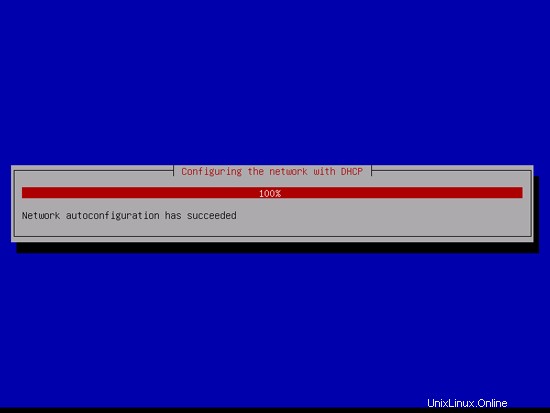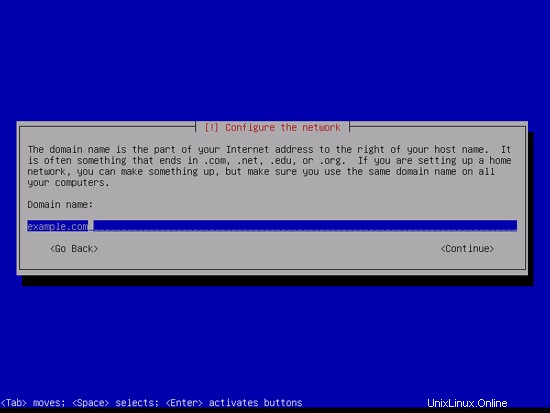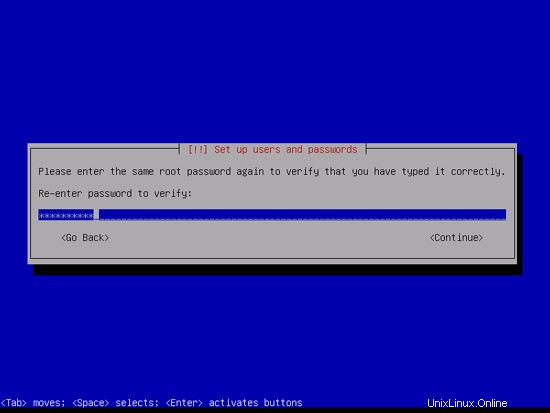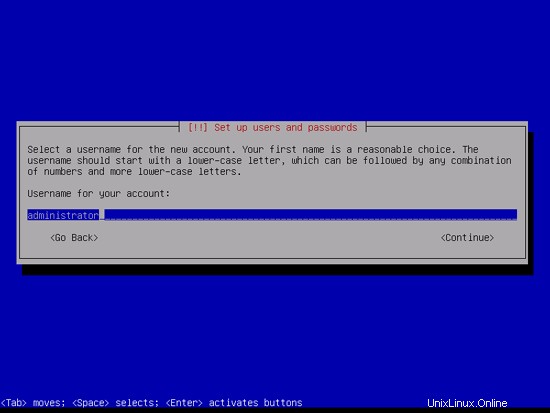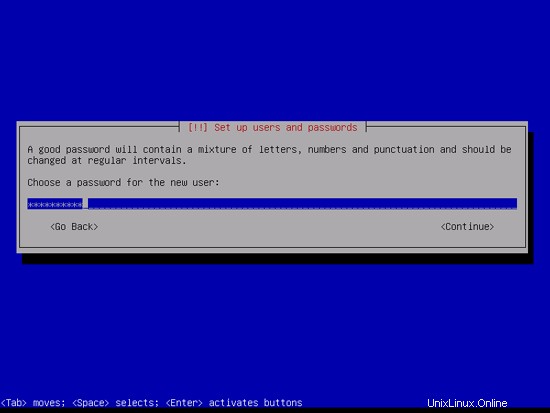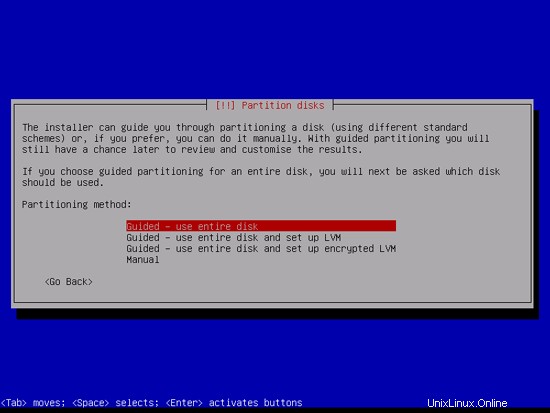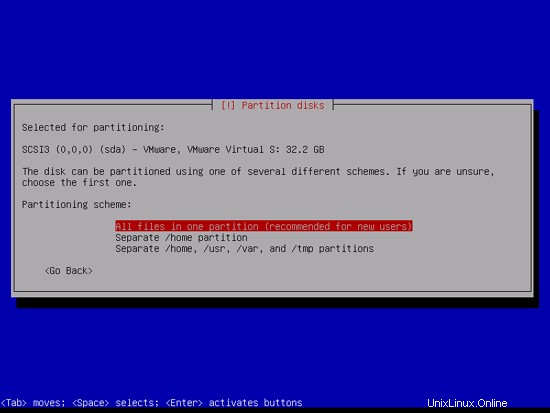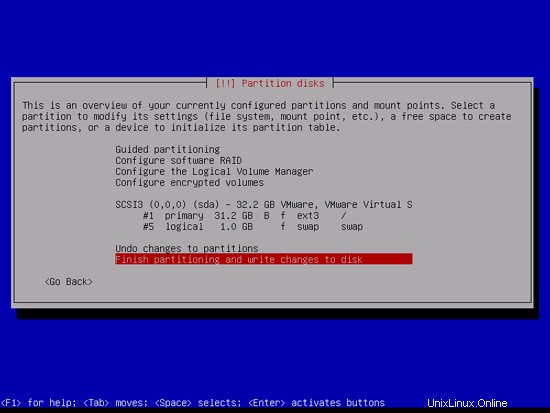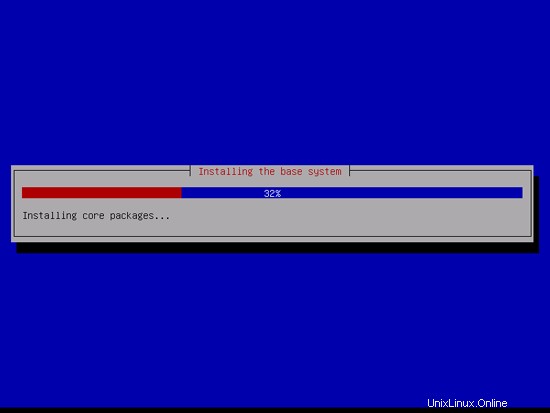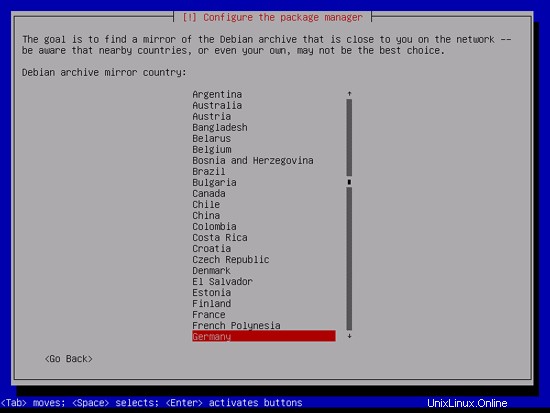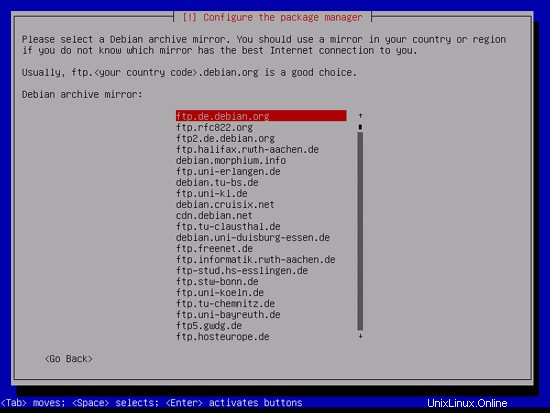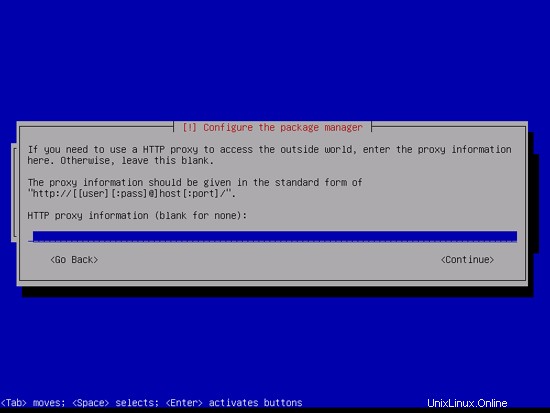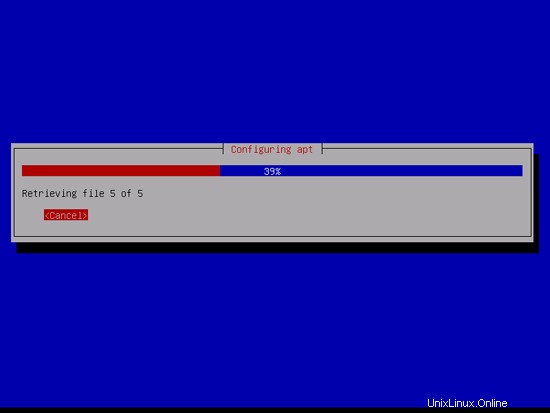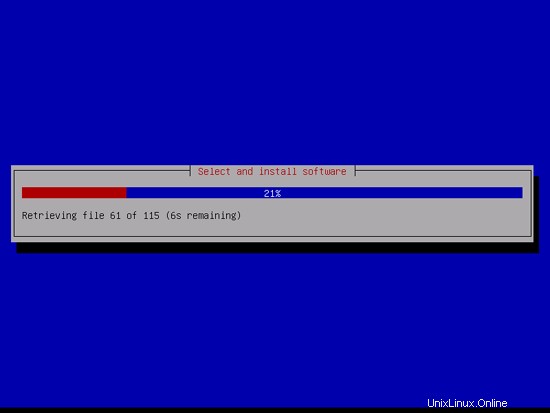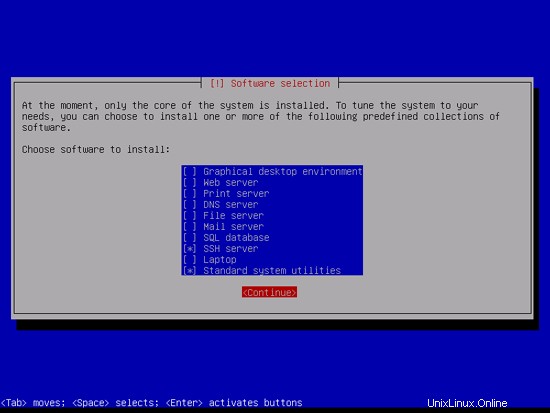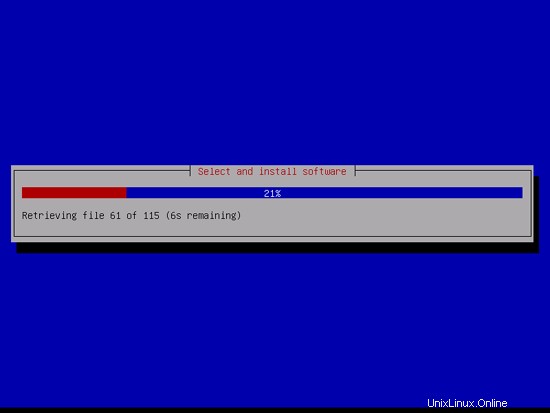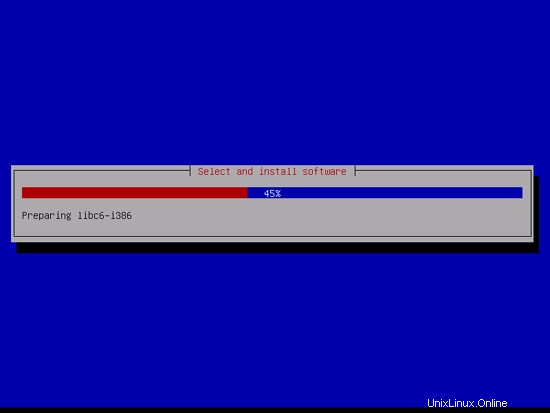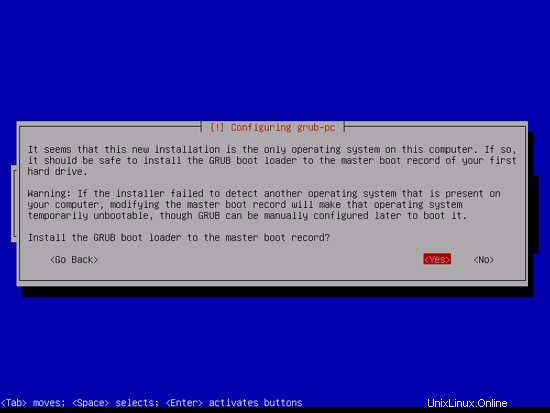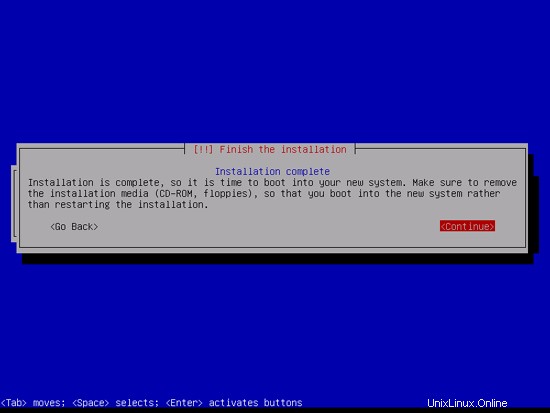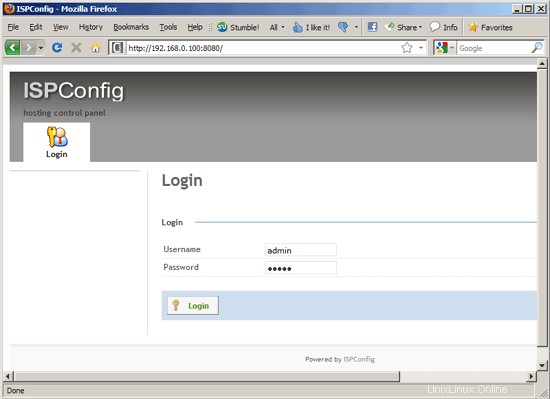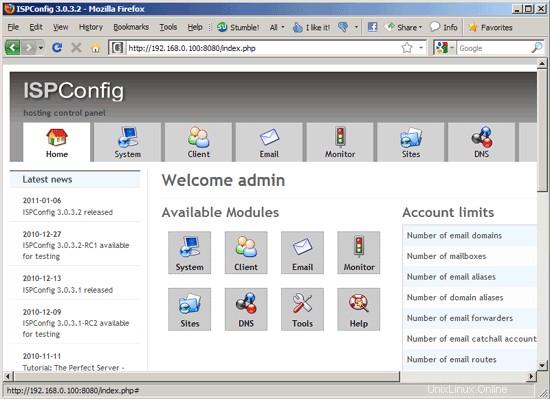El servidor perfecto:Debian Squeeze (Debian 6.0) con BIND, Dovecot y Nginx [ISPConfig 3 ]
Editado y compilado por Daniel Harbottle
Este tutorial muestra cómo preparar un servidor Debian Squeeze (Debian 6.0) para la instalación de ISPConfig 3 y cómo instalar ISPConfig 3. ISPConfig 3 es un panel de control de alojamiento web que le permite configurar los siguientes servicios a través de un navegador web:nginx o Servidor web Apache, servidor de correo Postfix, MySQL, servidor de nombres BIND, PureFTPd, SpamAssassin, ClamAV y muchos más.
Este tutorial se basa en los excelentes tutoriales "The Perfect Server - Debian Squeeze (Debian 6.0) With BIND &Dovecot [ISPConfig 3]" y "The Perfect Server - Ubuntu 11.10 With Nginx [ISPConfig 3]" con algunos ajustes. La idea es utilizar el servidor web nginx rápido y eficiente en memoria y Dovecot, que también se dice que es más eficiente en memoria. No ofrezco garantías de que funcionará para usted a pesar de que se ha probado en una VM local y un VPS. Deberá usar el repositorio de Dotdeb para nginx.
Para aprender a usar ISPConfig 3, recomiendo descargar el Manual de ISPConfig 3.
En aproximadamente 300 páginas, cubre el concepto detrás de ISPConfig (administrador, revendedores, clientes), explica cómo instalar y actualizar ISPConfig 3, incluye una referencia para todos los formularios y campos de formulario en ISPConfig junto con ejemplos de entradas válidas y proporciona tutoriales para las tareas más comunes en ISPConfig 3. También explica cómo hacer que su servidor sea más seguro y viene con una sección de solución de problemas al final.
Aplicación ISPConfig Monitor para Android
Con la aplicación ISPConfig Monitor, puede verificar el estado de su servidor y averiguar si todos los servicios funcionan como se espera. Puede verificar los puertos TCP y UDP y hacer ping a sus servidores. Además de eso, puede usar esta aplicación para solicitar detalles de los servidores que tienen instalado ISPConfig (tenga en cuenta que la versión mínima instalada de ISPConfig 3 compatible con la aplicación ISPConfig Monitor es 3.0.3.3! ); estos detalles incluyen todo lo que sabe del módulo Monitor en el Panel de control de ISPConfig (por ejemplo, servicios, registros de correo y del sistema, cola de correo, información de CPU y memoria, uso del disco, cuota, detalles del sistema operativo, registro de RKHunter, etc.), y por supuesto , como ISPConfig tiene capacidad para varios servidores, puede verificar todos los servidores que están controlados desde su servidor maestro ISPConfig.
Para obtener instrucciones de uso y descarga, visite http://www.ispconfig.org/ispconfig-3/ispconfig-monitor-app-for-android/.
¡No emito ninguna garantía de que esto funcione para usted!
1 Requisitos
Necesitará una máquina virtual o bare metal o VPS con al menos 8 GB de espacio en disco, 1 GB de RAM y una conexión a Internet razonablemente rápida para extraer todos los paquetes de los repositorios de Debian.
En el momento de escribir este artículo, la última versión de Debian es la 6.0.4. Puede descargar y grabar un ISO o montarlo con la GUI de administración de máquinas virtuales o la utilidad de línea de comandos que elija.
La imagen AMD64 ISO CD1 se puede encontrar en:http://cdimage.debian.org/debian-cd/6.0.4/amd64/iso-cd/debian-6.0.4-amd64-CD-1.iso
La mayoría de las computadoras en estos días son compatibles con 64 bits, pero siempre puede usar la imagen i386 que se encuentra aquí:http://cdimage.debian.org/debian-cd/6.0.4/i386/iso-cd/debian-6.0.4- i386-CD-1.iso
También puede usar el CD de netinstall; no debería marcar una gran diferencia, excepto que todos los paquetes que instale se descargan de Internet durante la instalación.
2 Nota Preliminar
En este tutorial utilizo el nombre de host server1.example.com con la dirección IP 192.168.0.100 y la puerta de enlace 192.168.0.1. Estas configuraciones pueden diferir para usted, por lo que debe reemplazarlas cuando corresponda.
3 El Sistema Base
Inserte su CD de instalación de red Debian Squeeze en su sistema y arranque desde allí. Seleccione Instalar (esto iniciará el instalador de texto; si prefiere un instalador gráfico, seleccione Instalación gráfica):
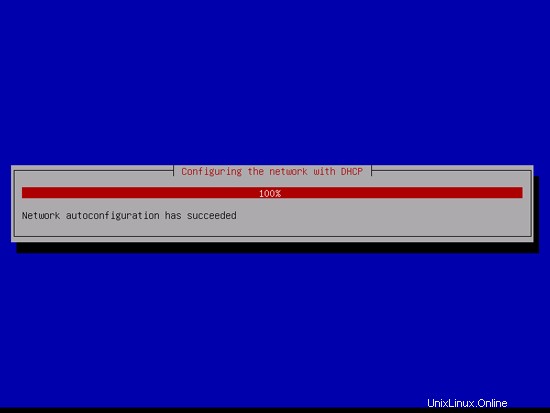
Elige tu idioma:
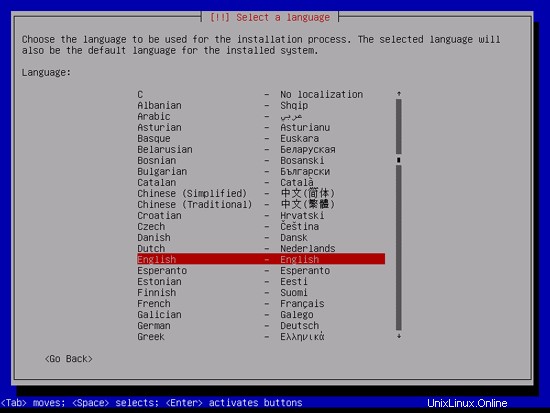
Luego seleccione su ubicación:
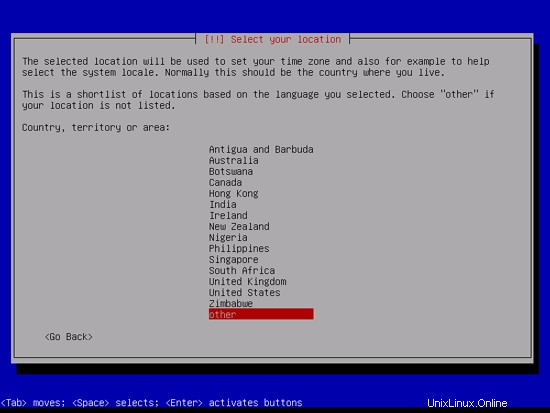
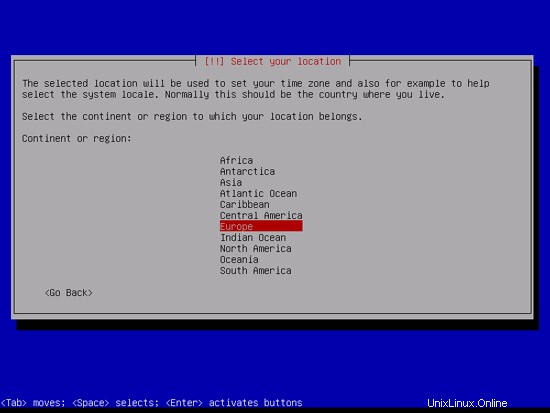

Si ha seleccionado una combinación poco común de idioma y ubicación (como inglés como idioma y Alemania como ubicación, como en mi caso), el instalador podría indicarle que no hay una configuración regional definida para esta combinación; en este caso, debe seleccionar la configuración regional manualmente. Selecciono en_US.UTF-8 aquí:
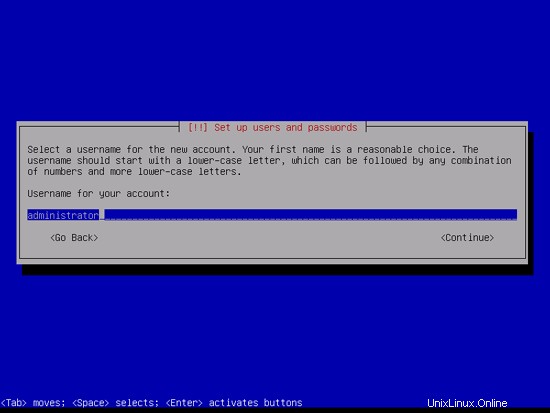
Elija un diseño de teclado:
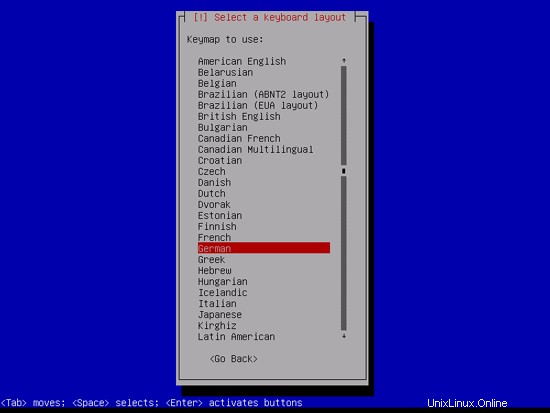
El instalador comprueba el CD de instalación, su hardware y configura la red con DHCP si hay un servidor DHCP en la red:
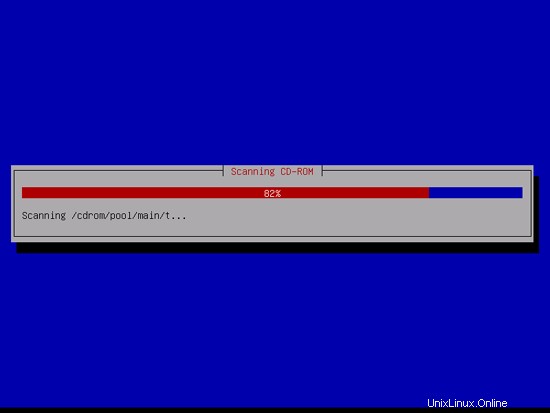
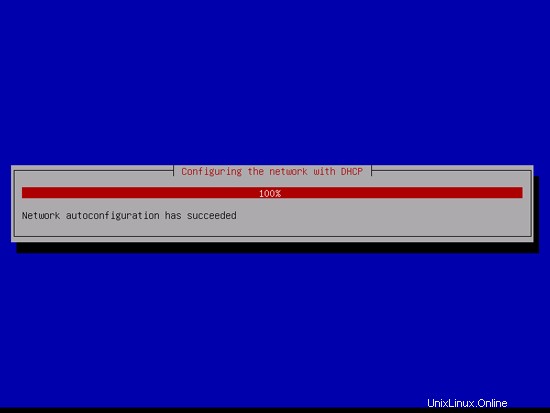
Ingrese el nombre de host que le gustaría configurar. Debe ser una combinación de un nombre de host arbitrario y un nombre de dominio, p. miservidor.midominio.com. Esto también se menciona más adelante en el tutorial. En este ejemplo, el sistema se llama server1.example.com, así que ingrese server1.example.com:

Introduzca su nombre de dominio. En este ejemplo, esto es ejemplo.com:
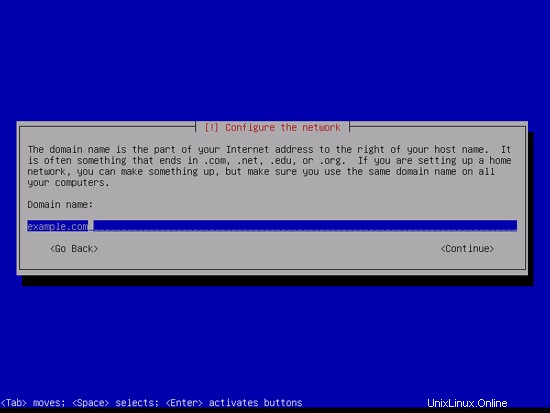
Luego, proporcione una contraseña al usuario root:

Confirme esa contraseña para evitar errores tipográficos:
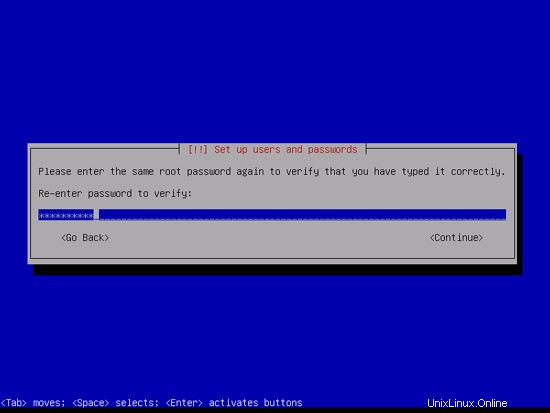
Cree una cuenta de usuario normal, por ejemplo, el usuario Administrador con el nombre de usuario administrador (no use el nombre de usuario admin ya que es un nombre reservado en Debian Squeeze):

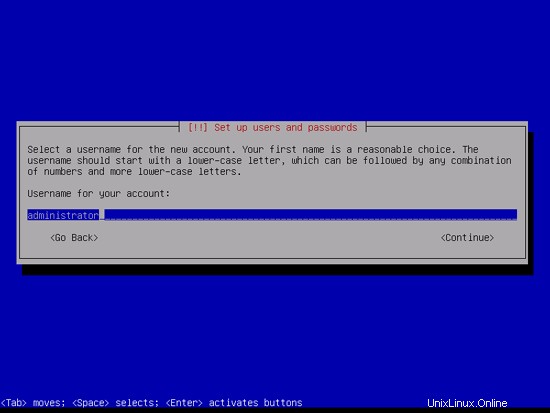
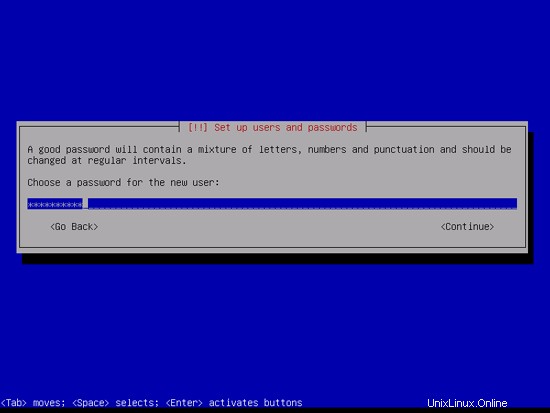

El servidor perfecto:Debian Squeeze (Debian 6.0) con BIND, Dovecot y Nginx [ISPConfig 3] - Página 2
Ahora tienes que particionar tu disco duro. En aras de la simplicidad, crearé una gran partición (con el punto de montaje /) y una pequeña partición de intercambio, así que selecciono Guiado:usar todo el disco (por supuesto, la partición depende totalmente de usted; si lo desea, puede crear más de solo una partición grande, y también puedes usar LVM):
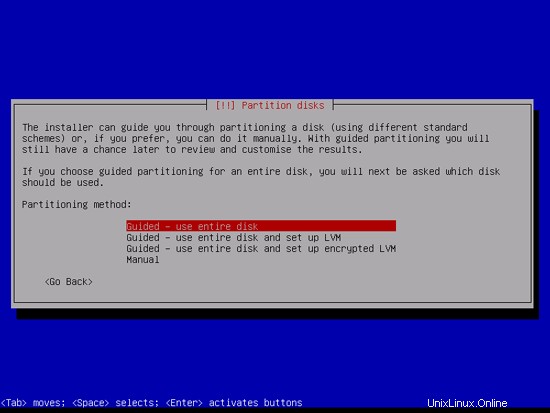
Seleccione el disco que desea particionar:

A continuación, seleccione el esquema de partición. Como se mencionó anteriormente, seleccioné Todos los archivos en una partición (recomendado para usuarios nuevos) por motivos de simplicidad:depende de sus gustos lo que elija aquí:
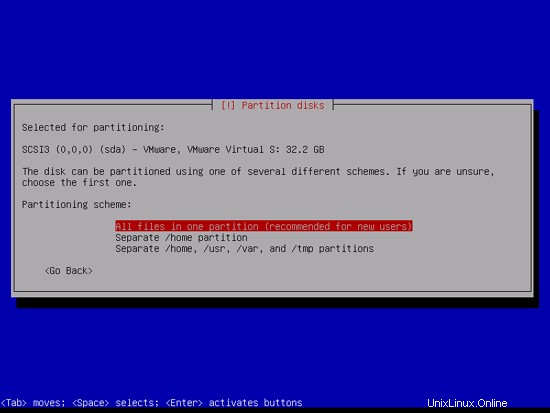
Cuando haya terminado, seleccione Finalizar partición y escriba los cambios en el disco:
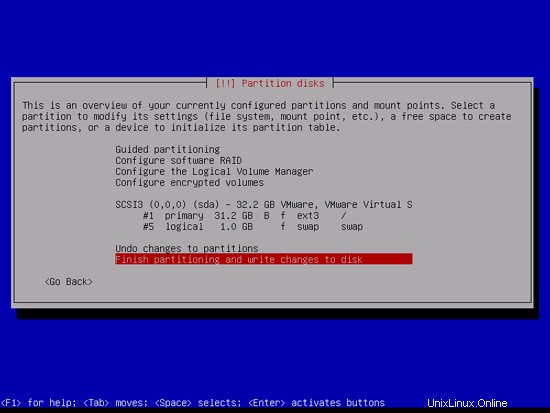
Seleccione Sí cuando se le pregunte ¿Escribir cambios en los discos?:

A continuación, sus nuevas particiones se crean y se formatean:

Ahora el sistema base está instalado:
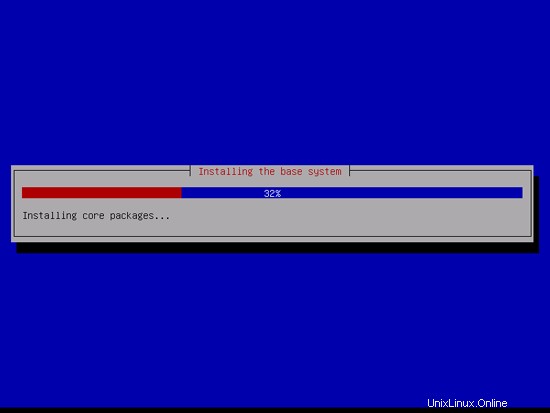
A continuación, debe configurar apt. Debido a que es posible que no quiera usar Debian Squeeze CD1 (o netinstall) todo el tiempo, que contiene solo un conjunto limitado de paquetes, debe usar un espejo de red. Seleccione el país en el que se encuentra el espejo de red que desea utilizar (por lo general, este es el país en el que se encuentra su sistema Debian Squeeze o VPS):
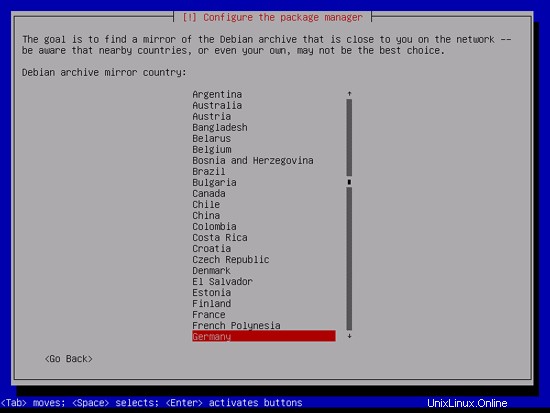
Luego seleccione el espejo que desea usar (por ejemplo, ftp.de.debian.org):
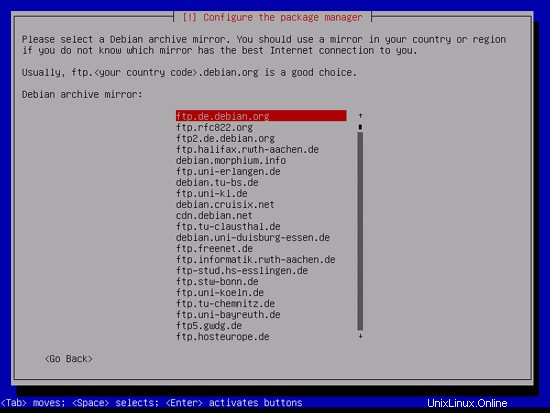
A menos que use un proxy HTTP, deje el siguiente campo vacío y presione Continuar:
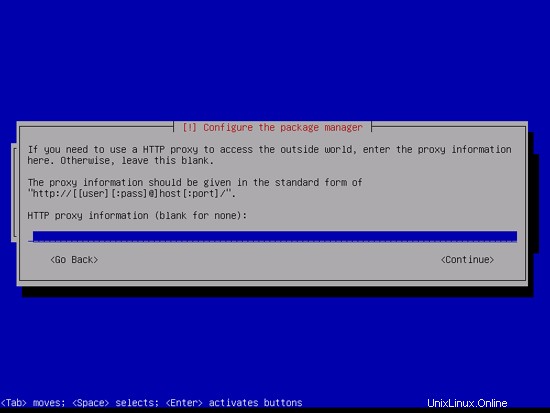
Apt ahora está actualizando su base de datos de paquetes:
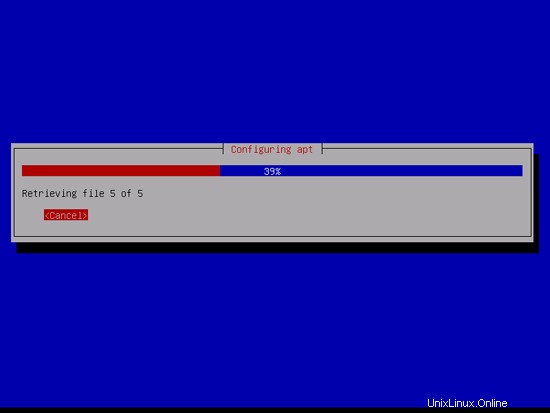
Puede omitir la encuesta de uso del paquete seleccionando No:
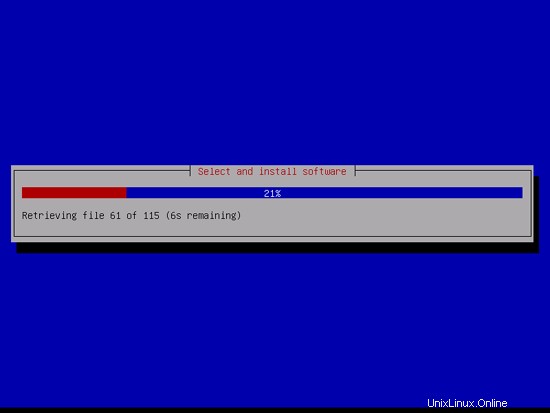
Necesitamos un servidor web, un servidor DNS, un servidor de correo y una base de datos MySQL; sin embargo, no seleccione ninguno de ellos ahora porque es mejor controlar tanto como sea posible lo que está y lo que no está instalado en el sistema. Los paquetes necesarios se instalarán manualmente más adelante. Por lo tanto, solo seleccionamos las utilidades del sistema estándar y el servidor SSH para que se pueda establecer una conexión SSH con el sistema con un terminal o un cliente SSH como PuTTY una vez finalizada la instalación y presionamos Continuar:
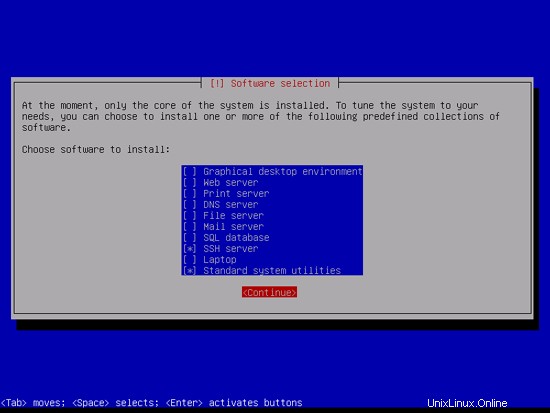
Los paquetes seleccionados de cada categoría en el paso anterior se descargan e instalan en el sistema:
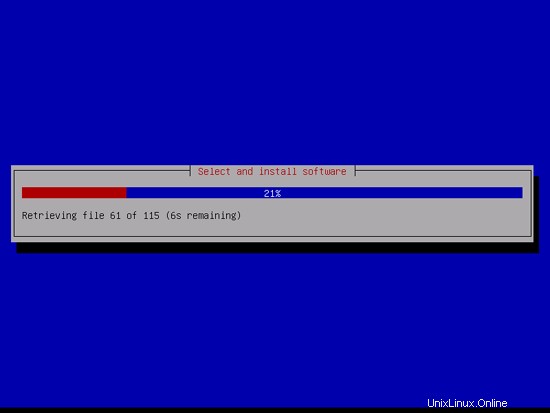
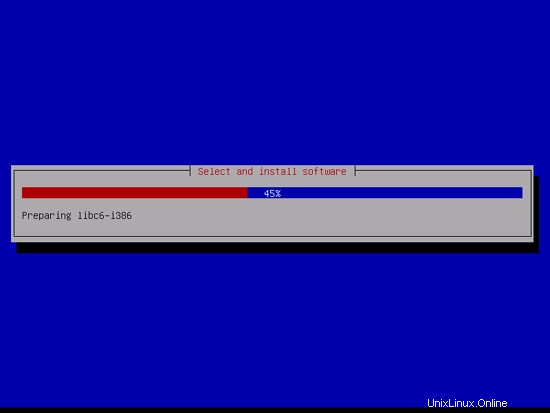
Cuando se le pregunte ¿Instalar el cargador de arranque GRUB en el registro de arranque maestro?, seleccione Sí:
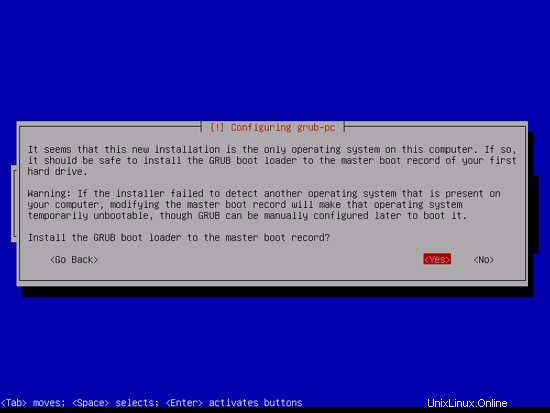
La instalación del sistema base ya ha finalizado. Retire el CD1 de Debian Squeeze (o netinstall) de la unidad de CD y presione Continuar para reiniciar el sistema:
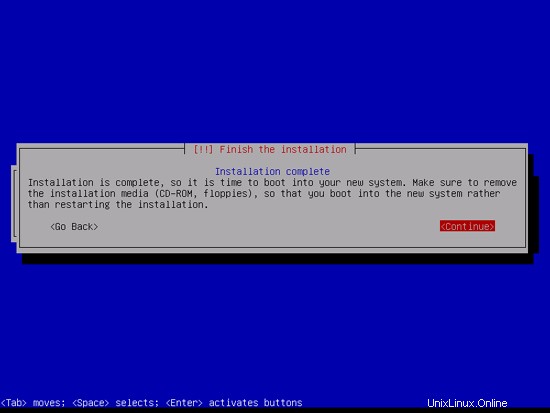
El servidor perfecto - Debian Squeeze (Debian 6.0) con BIND, Dovecot y Nginx [ISPConfig 3] - Página 3
4 Instalar el servidor SSH
Si no instaló un servidor SSH durante la instalación básica del sistema, puede hacerlo ahora:
apt-get install ssh openssh-server
Nota:Los comandos de este tutorial asumen que ha iniciado sesión como root. También es posible que desee eliminar la línea del CD-ROM en su /etc/apt/sources.list:
vi /etc/apt/sources.list
y presione d dos veces en sucesión rápida para eliminar una sola línea hasta que se eliminen todas las entradas del CD-ROM. Si elimina una línea de más, ingrese :q! para salir sin guardar y volver a intentarlo.
Debería poder usar una terminal o un cliente SSH como PuTTY y conectarse desde su estación de trabajo a su servidor Debian Squeeze y seguir los pasos restantes de este tutorial.
5 Instalar vim-nox (recomendado)
Si usa vi como editor de texto en la terminal, debe instalar el siguiente paquete. El programa vi predeterminado en Debian y Ubuntu tiene algunos errores graves que a veces hacen que la edición sea imposible, así que para arreglar esto instalamos vim-nox:
apt-get install vim-nox
(Puede omitir ese paso e instalar un editor de texto diferente, como joe o nano, si lo prefiere a vi).
Debido a que el instalador de Debian Squeeze ha configurado nuestro sistema para obtener su configuración de red a través de DHCP, debe cambiar esa configuración ahora porque un servidor debe tener una dirección IP estática. Edite /etc/network/interfaces con un editor de texto y ajústelo según sus necesidades (en este ejemplo, se usa la configuración de la dirección IP 192.168.0.100). Tenga en cuenta que allow-hotplug eth0 debe reemplazarse con auto eth0; de lo contrario, reiniciar las interfaces de red no funcionará y sería necesario reiniciar el sistema. Para editar con vi ingrese:
vi /etc/network/interfaces
# This file describes the network interfaces available on your system
# and how to activate them. For more information, see interfaces(5).
# The loopback network interface
auto lo
iface lo inet loopback
# The primary network interface
#allow-hotplug eth0
#iface eth0 inet dhcp
auto eth0
iface eth0 inet static
address 192.168.0.100
netmask 255.255.255.0
network 192.168.0.0
broadcast 192.168.0.255
gateway 192.168.0.1 |
/etc/init.d/networking restart
Luego edite /etc/hosts. Debería verse similar a esto:
vi /etc/hosts
127.0.0.1 localhost.localdomain localhost
192.168.0.100 server1.example.com server1
# The following lines are desirable for IPv6 capable hosts
::1 ip6-localhost ip6-loopback
fe00::0 ip6-localnet
ff00::0 ip6-mcastprefix
ff02::1 ip6-allnodes
ff02::2 ip6-allrouters |
Ahora ejecuta:
echo server1.example.com > /etc/hostname
/etc/init.d/hostname.sh start
o
vi /etc/hostname
/etc/init.d/hostname.sh start
y edite el nombre de host de esa manera.
Luego, corre
hostname
hostname -f
¡Después de ambos comandos debe aparecer server1.example.com! Si ya configuró el nombre de host y el nombre de dominio durante el proceso de instalación, probablemente debería ser correcto, aunque la dirección IP y el nombre de dominio completo (FQDN) deben insertarse en el archivo /etc/hosts. En una instalación local, podría usar .local como dominio de nivel superior (TLD), pero en este escenario necesita un servidor DNS que esté configurado correctamente para resolver las direcciones IP locales.
7 Agregue el repositorio Dotdeb y actualice su sistema Debian
Este paso es fundamental para que nginx funcione con ISPConfig 3 y su sistema Debian 6. Agregue el repositorio de Dotdeb editando el archivo /etc/apt/sources.list e insertando las 2 líneas y el comentario opcional y descargue y agregue la clave GPG:
vi /etc/apt/sources.list
[...]
# Dotdeb repository
deb http://packages.dotdeb.org squeeze all
deb-src http://packages.dotdeb.org squeeze all
[...] |
Luego busque la clave GnuPG apropiada:
wget http://www.dotdeb.org/dotdeb.gpg
cat dotdeb.gpg | apt-key add -
También asegúrese de que su /etc/apt/sources.list contenga el repositorio de actualizaciones de squeeze (esto asegura que siempre obtenga las actualizaciones más recientes para el escáner de virus ClamAV; este proyecto publica lanzamientos con mucha frecuencia y, a veces, las versiones antiguas dejan de funcionar).
[...]
deb http://ftp.de.debian.org/debian/ squeeze-updates main
[...] |
Ejecutar:
apt-get update
para actualizar la base de datos del repositorio de paquetes apt y, si hay actualizaciones disponibles, estarán disponibles para instalar cuando:
apt-get upgrade
8 Cambiar el shell predeterminado
/bin/sh es un enlace simbólico a /bin/dash, sin embargo, /bin/bash es necesario, no /bin/dash. Por lo tanto haz esto:
dpkg-reconfigure dash
¿Usar guión como shell del sistema predeterminado (/bin/sh)? <-- No
9 Sincronizar el reloj del sistema
Es una buena idea sincronizar el reloj del sistema con un servidor NTP (protocolo de tiempo de red) a través de Internet. Simplemente ejecuta:
apt-get install ntp ntpdate
para mantener sincronizada la hora de su sistema.
El servidor perfecto:Debian Squeeze (Debian 6.0) con BIND, Dovecot y Nginx [ISPConfig 3] - Página 4
10 Instalar Postfix, Dovecot, Saslauthd, MySQL, phpMyAdmin, rkhunter, binutils
Puede instalar Postfix, Dovecot, Saslauthd, MySQL, phpMyAdmin, rkhunter y binutils con un solo comando:
apt-get install postfix postfix-mysql postfix-doc mysql-client mysql-server openssl getmail4 rkhunter binutils dovecot-imapd dovecot-pop3d sudo
Se le harán las siguientes preguntas:
Tipo general de configuración de correo:<-- Sitio de Internet
Nombre de correo del sistema:<-- server1.example.com
Nueva contraseña para el usuario "root" de MySQL:<-- yourrootsqlpassword
Repetir contraseña para el usuario "root" de MySQL:<-- yourrootsqlpassword
Queremos que MySQL escuche en todas las interfaces, no solo en localhost, por lo tanto, editamos /etc/mysql/my.cnf y comentamos la línea bind-address =127.0.0.1:
vi /etc/mysql/my.cnf
[...]
# Instead of skip-networking the default is now to listen only on
# localhost which is more compatible and is not less secure.
#bind-address = 127.0.0.1
[...] |
Luego reinicie MySQL:
/etc/init.d/mysql restart
Ahora verifique que la red esté habilitada. Ejecutar
netstat -tap | grep mysql
El resultado debería ser similar a esto:
[email protected]:~# netstat -tap | grep mysql
tcp 0 0 *:mysql *:* LISTEN 10617/mysqld
[email protected]:~#
11 Instale Amavisd-new, SpamAssassin y Clamav
Para instalar amavisd-new, SpamAssassin y ClamAV, ejecute:
apt-get install amavisd-new spamassassin clamav clamav-daemon zoo unzip bzip2 arj nomarch lzop cabextract apt-listchanges libnet-ldap-perl libauthen-sasl-perl clamav-docs daemon libio-string-perl libio-socket-ssl-perl libnet-ident-perl zip libnet-dns-perl
El script de instalación de ISPConfig 3 usa amavisd que carga la biblioteca de filtros de SpamAssassin internamente, por lo que detenemos SpamAssassin para liberar algo de RAM:
/etc/init.d/spamassassin stop
update-rc.d -f spamassassin remove
12 Instalar Nginx, PHP5 (PHP-FPM) y Fcgiwrap
Nginx está disponible como un paquete desde el repositorio de Dotdeb (los paquetes en el repositorio oficial de nginx no funcionan con ISPConfig 3 en el momento de escribir este artículo), así que para instalarlo ejecute el siguiente comando:
apt-get install nginx
Apache no debe instalarse en esta etapa, aunque se extrae como una dependencia para phpMyAdmin más adelante en el tutorial. Eliminar Apache con:
apt-get purge apache2 apache2.2-common apache2-doc apache2-mpm-prefork apache2-utils
y cualquier otro paquete relacionado. También puede ejecutar:
apt-get autoremove
para asegurarse de que se eliminen los paquetes innecesarios.
Para hacer que PHP5 funcione en nginx a través de PHP-FPM (Administrador de procesos FastCGI) como una alternativa a la implementación de PHP FastCGI con algunas características adicionales para sitios web de cualquier tamaño, especialmente tráfico pesado, instálelo de la siguiente manera:
apt-get install php5-fpm
PHP-FPM es un proceso daemon, con el guión de inicio /etc/init.d/php5-fpm, que ejecuta un servidor FastCGI en el puerto 9000.
Para agregar soporte MySQL a PHP, podemos instalar el paquete php5-mysql. Es posible que también necesite algunos módulos PHP5 adicionales para admitir las características mejoradas de sus aplicaciones web. Puede buscar módulos PHP5 disponibles como este:
apt-cache search php5
Si no le preocupa el espacio en disco o si es necesario instalarlos o no, puede instalarlos todos:
apt-get install php5-mysql php5-curl php5-gd php5-intl php-pear php5-imagick php5-imap php5-mcrypt php5-memcache php5-ming php5-ps php5-pspell php5-recode php5-snmp php5-sqlite php5-tidy php5-xmlrpc php5-xsl
o elimina aquellos que sabes que no necesitas.
APC es un caché de código de operación de PHP gratuito y de código abierto para almacenar en caché y optimizar el código intermedio de PHP. Es similar a otros cachés de código de operación de PHP, como eAccelerator y XCache. Se recomienda encarecidamente tener uno de estos instalados para acelerar sus páginas PHP.
APC se puede instalar de la siguiente manera:
apt-get install php-apc
Ahora reinicie PHP-FPM:
/etc/init.d/php5-fpm restart
Fcgiwrap es un contenedor CGI que debería funcionar también para scripts CGI complejos y puede usarse para entornos de alojamiento compartido porque permite que cada host virtual use su propio directorio cgi-bin. Para compatibilidad con CGI en nginx, debe instalar el paquete Fcgiwrap de la siguiente manera:
apt-get install fcgiwrap
Después de la instalación, el demonio fcgiwrap ya debería estar iniciado; su zócalo es /var/run/fcgiwrap.socket. Si no se está ejecutando, puede usar el script /etc/init.d/fcgiwrap para iniciarlo.
¡Eso es todo! Ahora, cuando cree un vhost nginx, ISPConfig 3 se encargará de la configuración correcta del vhost.
Para instalar phpMyAdmin ejecute el siguiente comando:
apt-get install phpmyadmin
Se le solicitarán las siguientes preguntas:
Servidor web para reconfigurar automáticamente:<-- seleccione ninguno (porque solo apache2 y lighttpd están disponibles como opciones)
¿Configurar la base de datos para phpmyadmin con dbconfig-common? <-- No
Si seleccionó 'Sí', obtendrá un error que se puede leer en este enlace:http://serverfault.com/questions/341116/setting-up-phpmyadmin-got-a-mysql-syntax-error
Debido a que Apache2 está instalado como parte de una dependencia de phpMyAdmin, deténgalo ahora con:
/etc/init.d/apache2 stop
y elimine los enlaces de inicio del sistema de Apache:
insserv -r apache2
Inicie nginx después:
/etc/init.d/nginx start
Ahora puede encontrar phpMyAdmin en el directorio /usr/share/phpmyadmin/.
Después de haber instalado ISPConfig 3, puede acceder a phpMyAdmin de la siguiente manera:
El vhost de aplicaciones ISPConfig 3 en el puerto 8081 para nginx viene con una configuración de phpMyAdmin, por lo que puede usar http://server1.example.com:8081/phpmyadmin o http://server1.example.com:8081/phpMyAdmin para acceder a phpMyAdmin .
Si desea usar un alias /phpmyadmin o /phpMyAdmin que pueda usar desde sus sitios web, esto es un poco más complicado que para Apache 2 porque nginx no tiene alias globales (alias que se pueden definir para todos los vhosts). Por lo tanto, debe definir los alias para cada host virtual para que pueda acceder con phpMyAdmin en su URI especificado.
Para hacer esto, pegue lo siguiente en el campo Directivas nginx en la pestaña Opciones de cada sitio web en ISPConfig3 (después de instalarlo más adelante en el tutorial):
location /phpmyadmin {
root /usr/share/;
index index.php index.html index.htm;
location ~ ^/phpmyadmin/(.+\.php)$ {
try_files $uri =404;
root /usr/share/;
fastcgi_pass 127.0.0.1:9000;
fastcgi_index index.php;
fastcgi_param SCRIPT_FILENAME $document_root$fastcgi_script_name;
include /etc/nginx/fastcgi_params;
fastcgi_buffer_size 128k;
fastcgi_buffers 256 4k;
fastcgi_busy_buffers_size 256k;
fastcgi_temp_file_write_size 256k;
fastcgi_intercept_errors on;
}
location ~* ^/phpmyadmin/(.+\.(jpg|jpeg|gif|css|png|js|ico|html|xml|txt))$ {
root /usr/share/;
}
}
location /phpMyAdmin {
rewrite ^/* /phpmyadmin last;
} |
Si usa https en lugar de http para su host virtual, debe agregar la línea fastcgi_param HTTPS on a su configuración de phpMyAdmin de esta manera:
location /phpmyadmin {
root /usr/share/;
index index.php index.html index.htm;
location ~ ^/phpmyadmin/(.+\.php)$ {
try_files $uri =404;
root /usr/share/;
fastcgi_pass 127.0.0.1:9000;
fastcgi_param HTTPS on; # <-- add this line
fastcgi_index index.php;
fastcgi_param SCRIPT_FILENAME $document_root$fastcgi_script_name;
include /etc/nginx/fastcgi_params;
fastcgi_buffer_size 128k;
fastcgi_buffers 256 4k;
fastcgi_busy_buffers_size 256k;
fastcgi_temp_file_write_size 256k;
fastcgi_intercept_errors on;
}
location ~* ^/phpmyadmin/(.+\.(jpg|jpeg|gif|css|png|js|ico|html|xml|txt))$ {
root /usr/share/;
}
}
location /phpMyAdmin {
rewrite ^/* /phpmyadmin last;
} |
Es bastante dudoso si desea transferir datos y contraseñas en texto claro a phpMyAdmin u otras aplicaciones que desea mantener seguras. Entonces, para usar tanto http como https para su host virtual, debe agregar la siguiente sección a la sección http {} en /etc/nginx/nginx.conf, antes de cualquier línea de inclusión, esto determina si el visitante usa http o https y establece el variable $fastcgi_https. Use esto en su configuración de phpMyAdmin en consecuencia:
vi /etc/nginx/nginx.conf
[...]
http {
[...]
## Detect when HTTPS is used
map $scheme $fastcgi_https {
default off;
https on;
}
[...]
}
[...] |
No olvides recargar nginx después:
/etc/init.d/nginx reload
A continuación, vaya de nuevo al campo Directivas de nginx y, en lugar de activar fastcgi_param HTTPS, agregue la línea fastcgi_param HTTPS $fastcgi_https, de modo que pueda usar phpMyAdmin para las solicitudes http y https:
location /phpmyadmin {
root /usr/share/;
index index.php index.html index.htm;
location ~ ^/phpmyadmin/(.+\.php)$ {
try_files $uri =404;
root /usr/share/;
fastcgi_pass 127.0.0.1:9000;
fastcgi_param HTTPS $fastcgi_https; # <-- add this line
fastcgi_index index.php;
fastcgi_param SCRIPT_FILENAME $document_root$fastcgi_script_name;
include /etc/nginx/fastcgi_params;
fastcgi_buffer_size 128k;
fastcgi_buffers 256 4k;
fastcgi_busy_buffers_size 256k;
fastcgi_temp_file_write_size 256k;
fastcgi_intercept_errors on;
}
location ~* ^/phpmyadmin/(.+\.(jpg|jpeg|gif|css|png|js|ico|html|xml|txt))$ {
root /usr/share/;
}
}
location /phpMyAdmin {
rewrite ^/* /phpmyadmin last;
} |
14 Instalar Mailman
Desde la versión 3.0.4, ISPConfig también le permite administrar (crear/modificar/eliminar) listas de correo de Mailman. Si desea hacer uso de esta función, instale Mailman de la siguiente manera:
apt-get install mailman
Antes de que podamos iniciar Mailman, se debe crear una primera lista de correo llamada mailman:
newlist mailman
[email protected]:~# newlist mailman
Ingrese el correo electrónico de la persona que ejecuta la lista: <-- dirección de correo electrónico del administrador, por ej. [email protected]
Contraseña inicial del cartero: <-- contraseña de administrador para la lista de correos
Para terminar de crear tu lista de correo, debes editar tu /etc/alias o
un archivo equivalente por agregando las siguientes líneas:
## mailman mailing list
mailman: "|/var/lib/mailman/mail/mailman post mailman"
mailman-admin: "|/ var/lib/mailman/mail/mailman admin mailman"
mailman-bounces: "|/var/lib/mailman/mail/mailman bounces mailman"
mailman-confirm: "|/var/lib/ mailman/mail/mailman confirm mailman"
mailman-join: "|/var/lib/mailman/mail/mailman join mailman"
mailman-leave: "|/var/lib/mailman/mail/ cartero dejar cartero"
cartero-propietario: "|/var/lib/mailman/mail/mailman propietario cartero"
solicitud-cartero: "|/var/lib/mailman/mail/mailman solicitud cartero"
mailman-subscribe: "|/var/lib/mailman/mail/mailman subscribe mailman"
mailman-unsubscribe: "|/var/lib/mailman/mail/mailman darse de baja de mailman"
Pulse enter para notificar al propietario de mailman... <-- ENTRAR
[email protected]:~#
Abra /etc/aliases después:
vi /etc/aliases
y agregue las siguientes líneas:
[...]
mailman: "|/var/lib/mailman/mail/mailman post mailman"
mailman-admin: "|/var/lib/mailman/mail/mailman admin mailman"
mailman-bounces: "|/var/lib/mailman/mail/mailman bounces mailman"
mailman-confirm: "|/var/lib/mailman/mail/mailman confirm mailman"
mailman-join: "|/var/lib/mailman/mail/mailman join mailman"
mailman-leave: "|/var/lib/mailman/mail/mailman leave mailman"
mailman-owner: "|/var/lib/mailman/mail/mailman owner mailman"
mailman-request: "|/var/lib/mailman/mail/mailman request mailman"
mailman-subscribe: "|/var/lib/mailman/mail/mailman subscribe mailman"
mailman-unsubscribe: "|/var/lib/mailman/mail/mailman unsubscribe mailman" |
Ejecute nuevos alias y reinicie Postfix:
newaliases
/etc/init.d/postfix restart
Luego inicie el demonio Mailman:
/etc/init.d/mailman start
Después de haber instalado ISPConfig 3, puede acceder a Mailman de la siguiente manera:
El vhost de aplicaciones ISPConfig en el puerto 8081 para nginx viene con una configuración de Mailman, por lo que puede usar http://server1.example.com:8081/cgi-bin/mailman/admin/ o http://server1.example .com:8081/cgi-bin/mailman/listinfo/ para acceder a Mailman.
Si desea usar Mailman desde sus sitios web individuales, la configuración es un poco más complicada que para Apache porque nginx no tiene alias globales (definiendo alias que posteriormente funcionan para todos los hosts, por ejemplo, dominio.tld/alias definido). Por lo tanto, debe definir los alias para cada host virtual desde el que desea acceder a Mailman.
Para hacer esto, pegue lo siguiente en el campo Directivas nginx después de instalar ISPConfig en la pestaña Opciones de cada sitio web:
location /cgi-bin/mailman {
root /usr/lib/;
fastcgi_split_path_info (^/cgi-bin/mailman/[^/]*)(.*)$;
include /etc/nginx/fastcgi_params;
fastcgi_param SCRIPT_FILENAME $document_root$fastcgi_script_name;
fastcgi_param PATH_INFO $fastcgi_path_info;
fastcgi_param PATH_TRANSLATED $document_root$fastcgi_path_info;
fastcgi_intercept_errors on;
fastcgi_pass unix:/var/run/fcgiwrap.socket;
}
location /images/mailman {
alias /usr/share/images/mailman;
}
location /pipermail {
alias /var/lib/mailman/archives/public;
autoindex on;
} |
Esto define el alias /cgi-bin/mailman/ para su host virtual, lo que significa que puede acceder a la interfaz de administración de Mailman para obtener una lista en http:///cgi-bin/mailman/admin/, y el La página web para usuarios de una lista de correo se puede encontrar en http:///cgi-bin/mailman/listinfo/.
En http:///pipermail puede encontrar los archivos de la lista de correo.
El servidor perfecto - Debian Squeeze (Debian 6.0) con BIND, Dovecot y Nginx [ISPConfig 3] - Página 5
15 Instalar PureFTPd y cuota
PureFTPd y la cuota se pueden instalar con el siguiente comando:
apt-get install pure-ftpd-common pure-ftpd-mysql quota quotatool
Edite el archivo /etc/default/pure-ftpd-common:
vi /etc/default/pure-ftpd-common
Lo más probable es que el modo de inicio ya esté configurado como autónomo, pero asegúrese de que VIRTUALCHROOT=true también esté definido así:
[...]
STANDALONE_OR_INETD=standalone
[...]
VIRTUALCHROOT=true
[...] |
Es probable que todas las líneas estén comentadas, pero vale la pena revisar /etc/inetd.conf para encontrar una línea que comience con ftp stream tcp y comentarla. Si el archivo o la línea no existen, no hay necesidad de editarlos o crearlos. Esto evita que inetd intente iniciar ftp:
vi /etc/inetd.conf
Coméntalo así:
[...]
#:STANDARD: These are standard services.
#ftp stream tcp nowait root /usr/sbin/tcpd /usr/sbin/pure-ftpd-wrapper
[...] |
Si tuvo que modificar /etc/inetd.conf, reinicie inetd ahora:
/etc/init.d/openbsd-inetd restart
Ahora puede configurar PureFTPd para permitir sesiones FTP y TLS. FTP es un protocolo muy inseguro porque todas las contraseñas y los datos se transfieren en texto claro. Mediante el uso de TLS, las transferencias de datos se pueden cifrar, lo que hace que el FTP sea mucho más seguro.
Si desea permitir la ejecución de sesiones FTP y TLS:
echo 1 > /etc/pure-ftpd/conf/TLS
Para usar TLS, debe crear un certificado SSL. Cree el directorio y genere el certificado SSL en /etc/ssl/private/ usando los siguientes comandos:
mkdir -p /etc/ssl/private/
openssl req -x509 -nodes -days 7300 -newkey rsa:2048 -keyout /etc/ssl/private/pure-ftpd.pem -out /etc/ssl/private/pure-ftpd.pem
Nombre del país (código de 2 letras) [AU]:<-- Ingrese el nombre de su país (por ejemplo, "DE").
Nombre del estado o provincia (nombre completo) [Algún estado]:<-- Ingrese su estado o nombre de la provincia.
Nombre de la localidad (p. ej., ciudad) []:<-- Ingrese su ciudad.
Nombre de la organización (p. ej., empresa) [Internet Widgits Pty Ltd]:<-- Ingrese el nombre de su organización (p. ej., el nombre de su empresa).
Nombre de la unidad organizativa (p. ej., sección) []:<-- Ingrese el nombre de su unidad organizativa (p. ej., "Departamento de TI").
Nombre común (p. ej., SU nombre) []:<-- Ingrese el nombre de dominio completo del sistema (por ejemplo, "servidor1.ejemplo.com").
Dirección de correo electrónico []:<-- Ingrese su dirección de correo electrónico.
Luego cambie los permisos del certificado SSL y reinicie PureFTPd:
chmod 600 /etc/ssl/private/pure-ftpd.pem
/etc/init.d/pure-ftpd-mysql restart
Edite /etc/fstab agregando ,usrjquota=quota.user,grpjquota=quota.group,jqfmt=vfsv0 a la partición con el punto de montaje /, también se puede hacer en /var si tiene una partición /var separada:
vi /etc/fstab
# /etc/fstab: static file system information.
#
# Use 'blkid' to print the universally unique identifier for a
# device; this may be used with UUID= as a more robust way to name devices
# that works even if disks are added and removed. See fstab(5).
#
# <file system> <mount point> <type> <options> <dump> <pass>
proc /proc proc defaults 0 0
# / was on /dev/sda1 during installation
UUID=92bceda2-5ae4-4e3a-8748-b14da48fb297 / ext3 errors=remount-ro,usrjquota=aquota.user,grpjquota=aquota.group,jqfmt=vfsv0 0 1
# swap was on /dev/sda5 during installation
UUID=e24b3e9e-095c-4b49-af27-6363a4b7d094 none swap sw 0 0
/dev/scd0 /media/cdrom0 udf,iso9660 user,noauto 0 0
/dev/fd0 /media/floppy0 auto rw,user,noauto 0 0 |
En una partición /var separada, puede usar usrjquota=aquota.user,grpjquota=aquota.group,jqfmt=vfsv0 en opciones como esta:
[...]
# / was on /dev/sda1 during installation
UUID=92bceda2-5ae4-4e3a-8748-b14da48fb297 / ext3 errors=remount-ro 0 1
[...]
# /var was on /dev/sda3 during installation
UUID=be189fc3-b1b0-4e41-822c-6f81aa504bc1 /var ext3 usrjquota=aquota.user,grpjquota=aquota.group,jqfmt=vfsv0 0 2
[...] |
Tenga en cuenta que es probable que los UUID, las particiones y los tipos de sistemas de archivos difieran en su sistema, así que no los cambie a los de la configuración de ejemplo.
Para habilitar la cuota, ejecute estos comandos:
mount -o remount /
quotacheck -avugm
quotaon -avug
Si habilitaste la cuota en /var, es posible que obtengas una respuesta similar en tu terminal:
quotacheck: Scanning /dev/sda3 [/var] done
quotacheck: Cannot stat old user quota file: No such file or directory
quotacheck: Cannot stat old group quota file: No such file or directory
quotacheck: Cannot stat old user quota file: No such file or directory
quotacheck: Cannot stat old group quota file: No such file or directory
quotacheck: Checked 335 directories and 3233 files
quotacheck: Old file not found.
quotacheck: Old file not found.
[email protected]:~# quotaon -avug
/dev/sda3 [/var]: group quotas turned on
/dev/sda3 [/var]: user quotas turned on
16 Instalar servidor BIND DNS
BIND se puede instalar de la siguiente manera:
apt-get install bind9 dnsutils
17 Instalar Vlogger, Webalizer y AWstats
Vlogger, webalizer y AWstats se pueden instalar de la siguiente manera:
apt-get install vlogger webalizer awstats geoip-database
Abra /etc/cron.d/awstats para editarlo...
vi /etc/cron.d/awstats
... y comente ambos trabajos cron en ese archivo:
#*/10 * * * * www-data [ -x /usr/share/awstats/tools/update.sh ] && /usr/share/awstats/tools/update.sh
# Generate static reports:
#10 03 * * * www-data [ -x /usr/share/awstats/tools/buildstatic.sh ] && /usr/share/awstats/tools/buildstatic.sh |
18 Instalar Jailkit
Solo se necesita Jailkit si desea chrootear a los usuarios de SSH. Jailkit debe instalarse antes de ISPConfig 3, ¡no se puede instalar después! Se puede instalar de la siguiente manera:
apt-get install build-essential autoconf automake1.9 libtool flex bison debhelper
cd /tmp
wget http://olivier.sessink.nl/jailkit/jailkit-2.14.tar.gz
tar xvfz jailkit-2.14.tar.gz
cd jailkit-2.14
./debian/rules binary
cd ..
dpkg -i jailkit_2.14-1_*.deb
rm -rf jailkit-2.14*
El servidor perfecto - Debian Squeeze (Debian 6.0) con BIND, Dovecot y Nginx [ISPConfig 3] - Página 6
19 Instalar fail2ban
Esto es opcional pero también recomendado, porque el monitor ISPConfig intenta mostrar el contenido del archivo de registro:
apt-get install fail2ban
Para hacer que fail2ban monitoree PureFTPd y Dovecot, cree el archivo /etc/fail2ban/jail.local...
vi /etc/fail2ban/jail.local
... e inserte:
[pureftpd]
enabled = true
port = ftp
filter = pureftpd
logpath = /var/log/syslog
maxretry = 3
[dovecot-pop3imap]
enabled = true
filter = dovecot-pop3imap
action = iptables-multiport[name=dovecot-pop3imap, port="pop3,pop3s,imap,imaps", protocol=tcp]
logpath = /var/log/mail.log
maxretry = 5 |
Luego cree los dos archivos de filtro:
vi /etc/fail2ban/filter.d/pureftpd.conf
Insertar:
[Definition]
failregex = .*pure-ftpd: \(.*@<HOST>\) \[WARNING\] Authentication failed for user.*
ignoreregex = |
vi /etc/fail2ban/filter.d/dovecot-pop3imap.conf
Insertar:
[Definition]
failregex = (?: pop3-login|imap-login): .*(?:Authentication failure|Aborted login \(auth failed|Aborted login \(tried to use disabled|Disconnected \(auth failed|Aborted login \(\d+ authentication attempts).*rip=(?P<host>\S*),.*
ignoreregex = |
Luego reinicie fail2ban:
/etc/init.d/fail2ban restart
20 Instalar SquirrelMail (opcional)
Este paso es totalmente opcional. Si desea instalar Roundcube, omita este paso y consulte https://www.howtoforge.com/how-to-install-roundcube-0.7-for-ispconfig-3-on-debian-squeeze. Puede hacerlo después de instalar ISPConfig 3. Para instalar el cliente de correo web SquirrelMail simplemente ejecute:
apt-get install squirrelmail
... y configurar SquirrelMail:
squirrelmail-configure
Debemos decirle a SquirrelMail que estamos usando Dovecot-IMAP/-POP3:
Configuración de SquirrelMail: Leer: config.php (1.4.0)
--------------------------------- ------------------------
Menú principal --
1. Preferencias de la organización
2. Configuración del servidor
3. Valores predeterminados de carpeta
4. Opciones generales
5. Temas
6. Libretas de direcciones
7. Mensaje del día (MOTD)
8. Complementos
9. Base de datos
10. Idiomas
D. Establecer configuraciones predefinidas para servidores IMAP específicos
C Activar color
S Guardar datos
Q Salir
Comando >> <-- D
Configuración de SquirrelMail : Leer: config.php
--------------------------- ------------------------------
Mientras construimos SquirrelMail, hemos descubierto algunas
preferencias que funcionan mejor con algunos servidores que no funcionan
tan bien con otros. Si selecciona su servidor IMAP, esta opción
establecerá algunas configuraciones predefinidas para ese servidor.
Tenga en cuenta que aún tendrá que revisar y asegurarse
de que todo es correcto. Esto no lo cambia todo. Hay
solo algunas configuraciones que esto cambiará.
Seleccione su servidor IMAP:
bincimap = servidor BInc IMAP
courier = servidor IMAP de Courier
Cyrus =cyrus imap servidor
dovecot =dovecot seguro imap servidor
intercambio =microsoft intercambio imap servidor
hmailserver =hmailserver
macOSX =Mac OS X Mailserver
Mercury32 =Mercury /32
uw = Servidor IMAP de la Universidad de Washington
gmail = Acceso IMAP a cuentas de Google mail (Gmail)
salir = No cambiar nada
Comando >> <-- dovecot
Configuración de SquirrelMail : Leer: config.php
-------------- ----------------------------------
Mientras construíamos SquirrelMail, hemos descubierto algunos
preferencias que funcionan mejor con algunos servidores que no funcionan
tan bien con otros. Si selecciona su servidor IMAP, esta opción
establecerá algunas configuraciones predefinidas para ese servidor.
Tenga en cuenta que aún tendrá que revisar y asegurarse
de que todo es correcto. Esto no lo cambia todo. Hay
solo algunas configuraciones que esto cambiará.
Seleccione su servidor IMAP:
bincimap = servidor BInc IMAP
courier = servidor IMAP de Courier
Cyrus =cyrus imap servidor
dovecot =dovecot seguro imap servidor
intercambio =microsoft intercambio imap servidor
hmailserver =hmailserver
macOSX =Mac OS X Mailserver
Mercury32 =Mercury /32
uw = Servidor IMAP de la Universidad de Washington
gmail = Acceso IMAP a cuentas de Google mail (Gmail)
quit = No cambiar nada
Comando >> dovecot
imap_server_type =dovecot
default_folfer_prefix =
Trash_folder =Trash
Sent_folder =SED
Draft_Folder =Drafts
/> default_sub_of_inbox = false
show_contain_subfolders_optio n = falso
opcional_delimitador = detectar
delete_folder = falso
Presione cualquier tecla para continuar... <-- presione una tecla
Configuración de SquirrelMail : Leer: config.php (1.4.0)
-------------------------------- -------------------------
Menú principal --
1. Preferencias de la organización
2. Configuración del servidor
3. Valores predeterminados de carpeta
4. Opciones generales
5. Temas
6. Libretas de direcciones
7. Mensaje del día (MOTD)
8. Complementos
9. Base de datos
10. Idiomas
D. Establecer configuraciones predefinidas para servidores IMAP específicos
C Activar color
S Guardar datos
Q Salir
Comando >> <-- S
Configuración de SquirrelMail : Leer: config.php (1.4.0)
---------------------- --------------------------------------------------
Menú principal --
1. Preferencias de la organización
2. Configuración del servidor
3. Valores predeterminados de carpeta
4. Opciones generales
5. Temas
6. Libretas de direcciones
7. Mensaje del día (MOTD)
8. Complementos
9. Base de datos
10. Idiomas
D. Establecer configuraciones predefinidas para servidores IMAP específicos
C Activar color
S Guardar datos
Q Salir
Comando >> <-- Q
Ahora puede encontrar SquirrelMail en el directorio /usr/share/squirrelmail/.
After you have installed ISPConfig 3, you can access SquirrelMail as follows:
The ISPConfig apps vhost on port 8081 for nginx comes with a SquirrelMail configuration, so you can use http://server1.example.com:8081/squirrelmail or http://server1.example.com:8081/webmail to access SquirrelMail.
If you want to use a /webmail or /squirrelmail alias that you can use from your web sites, this is a bit more complicated than for Apache because nginx does not support global aliases. Therefore you have to define the aliases for each vhost from which you want to access SquirrelMail.
To do this, paste the following into the nginx Directives field on the Options tab of the web site in ISPConfig:
location /squirrelmail {
root /usr/share/;
index index.php index.html index.htm;
location ~ ^/squirrelmail/(.+\.php)$ {
try_files $uri =404;
root /usr/share/;
fastcgi_pass 127.0.0.1:9000;
fastcgi_index index.php;
fastcgi_param SCRIPT_FILENAME $document_root$fastcgi_script_name;
include /etc/nginx/fastcgi_params;
fastcgi_buffer_size 128k;
fastcgi_buffers 256 4k;
fastcgi_busy_buffers_size 256k;
fastcgi_temp_file_write_size 256k;
fastcgi_intercept_errors on;
}
location ~* ^/squirrelmail/(.+\.(jpg|jpeg|gif|css|png|js|ico|html|xml|txt))$ {
root /usr/share/;
}
}
location /webmail {
rewrite ^/* /squirrelmail last;
} |
If you use https instead of http for your vhost, you should add the line fastcgi_param HTTPS on; to your SquirrelMail configuration like this:
location /squirrelmail {
root /usr/share/;
index index.php index.html index.htm;
location ~ ^/squirrelmail/(.+\.php)$ {
try_files $uri =404;
root /usr/share/;
fastcgi_pass 127.0.0.1:9000;
fastcgi_param HTTPS on; # <-- add this line
fastcgi_index index.php;
fastcgi_param SCRIPT_FILENAME $document_root$fastcgi_script_name;
include /etc/nginx/fastcgi_params;
fastcgi_buffer_size 128k;
fastcgi_buffers 256 4k;
fastcgi_busy_buffers_size 256k;
fastcgi_temp_file_write_size 256k;
fastcgi_intercept_errors on;
}
location ~* ^/squirrelmail/(.+\.(jpg|jpeg|gif|css|png|js|ico|html|xml|txt))$ {
root /usr/share/;
}
}
location /webmail {
rewrite ^/* /squirrelmail last;
} |
If you use both http and https for your vhost you should have added the relevant section into /etc/nginx/nginx.conf while setting up phpMyAdmin earlier in the tutorial.
Go to the nginx Directives field again, and instead of fastcgi_param HTTPS on; agregas la línea fastcgi_param HTTPS $fastcgi_https; so that you can use SquirrelMail for both http and https requests:
location /squirrelmail {
root /usr/share/;
index index.php index.html index.htm;
location ~ ^/squirrelmail/(.+\.php)$ {
try_files $uri =404;
root /usr/share/;
fastcgi_pass 127.0.0.1:9000;
fastcgi_param HTTPS $fastcgi_https; # <-- add this line
fastcgi_index index.php;
fastcgi_param SCRIPT_FILENAME $document_root$fastcgi_script_name;
include /etc/nginx/fastcgi_params;
fastcgi_buffer_size 128k;
fastcgi_buffers 256 4k;
fastcgi_busy_buffers_size 256k;
fastcgi_temp_file_write_size 256k;
fastcgi_intercept_errors on;
}
location ~* ^/squirrelmail/(.+\.(jpg|jpeg|gif|css|png|js|ico|html|xml|txt))$ {
root /usr/share/;
}
}
location /webmail {
rewrite ^/* /squirrelmail last;
} |
The Perfect Server - Debian Squeeze (Debian 6.0) With BIND, Dovecot &Nginx [ISPConfig 3] - Page 7
21 Install ISPConfig 3
Before you start the ISPConfig installation ensure that Apache is stopped because phpMyAdmin will have installed Apache as a dependency. Should Apache2 already be installed on the system stop it now:
/etc/init.d/apache2 stop
and remove Apache's system startup links if you have not already done so in a previous step:
insserv -r apache2
Make sure that nginx is running:
/etc/init.d/nginx restart
If you have both Apache and nginx installed, the installer asks you which one you want to use:Apache and nginx detected. Select server to use for ISPConfig:(apache,nginx) [apache]:
Type nginx. If only Apache or nginx are installed, this is automatically detected by the installer, and no question is asked.
To install ISPConfig 3 from the latest released version, do this:
cd /tmp
wget http://www.ispconfig.org/downloads/ISPConfig-3-stable.tar.gz
tar xfz ISPConfig-3-stable.tar.gz
cd ispconfig3_install/install/
El siguiente paso es ejecutar
php -q install.php
Esto iniciará el instalador de ISPConfig 3. El instalador configurará todos los servicios como Postfix, Dovecot, etc. por usted. No es necesaria una configuración manual como se requiere para ISPConfig 2 (guías de configuración perfectas).
[email protected]:/tmp/ispconfig3_install/install# php -q install.php
--------------------------------------------------------------------------------
_____ ___________ _____ __ _ ____
|_ _/ ___| ___ \ / __ \ / _(_) /__ \
| | \ `--.| |_/ / | / \/ ___ _ __ | |_ _ __ _ _/ /
| | `--. \ __/ | | / _ \| '_ \| _| |/ _` | |_ |
_| |_/\__/ / | | \__/\ (_) | | | | | | | (_| | ___\ \
\___/\____/\_| \____/\___/|_| |_|_| |_|\__, | \____/
__/ |
|___/
--------------------------------------------------------------------------------
>> Initial configuration
Operating System: Debian or compatible, unknown version.
Following will be a few questions for primary configuration so be careful.
Default values are in [brackets] and can be accepted with .
Tap in "quit" (without the quotes) to stop the installer.
Select language (en,de) [en]: <-- ENTER
Installation mode (standard,expert) [standard]: <-- ENTER
Full qualified hostname (FQDN) of the server, eg server1.domain.tld [server1.example.com]: <-- ENTER
MySQL server hostname [localhost]: <-- ENTER
MySQL root username [root]: <-- ENTER
MySQL root password []: <-- yourrootsqlpassword
MySQL database to create [dbispconfig]: <-- ENTER
MySQL charset [utf8]: <-- ENTER
Apache and nginx detected. Select server to use for ISPConfig: (apache,nginx) [apache]: <-- nginx
Generating a 2048 bit RSA private key
........+++
.......+++
writing new private key to 'smtpd.key'
-----
You are about to be asked to enter information that will be incorporated
into your certificate request.
What you are about to enter is what is called a Distinguished Name or a DN.
There are quite a few fields but you can leave some blank
For some fields there will be a default value,
If you enter '.', the field will be left blank.
-----
Country Name (2 letter code) [AU]: <-- ENTER
State or Province Name (full name) [Some-State]: <-- ENTER
Locality Name (eg, city) []: <-- ENTER
Organization Name (eg, company) [Internet Widgits Pty Ltd]: <-- ENTER
Organizational Unit Name (eg, section) []: <-- ENTER
Common Name (eg, YOUR name) []: <-- ENTER
Email Address []: <-- ENTER
Configuring Jailkit
Configur ing SASL
Configuring PAM
Configuring Courier
Configuring Spamassassin
Configuring Amavisd
Configuring Getmail
Configuring Pureftpd
Configuring BIND
Configuring nginx
Configuring Vlogger
Configuring Apps vhost
Configuring Bastille Firewall
Configuring Fail2ban
Installing ISPConfig
ISPConfig Port [8080]: <-- ENTER
Do you want a secure (SSL) connection to the ISPConfig web interface (y,n) [y]: <-- ENTER
Generating RSA private key, 4096 bit long modulus
.............................................................................++
........................................................................................................................++
e is 65537 (0x10001)
You are about to be asked to enter information that will be incorporated
into your certificate request.
What you are about to enter is what is called a Distinguished Name or a DN.
There are q uite a few fields but you can leave some blank
For some fields there will be a default value,
If you enter '.', the field will be left blank.
-----
Country Name (2 letter code) [AU]: <-- ENTER
State or Province Name (full name) [Some-State]: <-- ENTER
Locality Name (eg, city) []: <-- ENTER
Organization Name (eg, company) [Internet Widgits Pty Ltd]: <-- ENTER
Organizational Unit Name (eg, section) []: <-- ENTER
Common Name (eg, YOUR name) []: <-- ENTER
Email Address []: <-- ENTER
Please enter the following 'extra' attributes
to be sent with your certificate request
A challenge password []: <-- ENTER
An optional company name []: <-- ENTER
writing RSA key
Configuring DBServer
Installing ISPConfig crontab
no crontab for root
no crontab for getmail
Restarting services ...
Rather than invoking init scripts through /etc/init.d, use the service(8)
utility, e.g. service mysql restart
Since the script you are attempting to invoke has been converted to an
Upstart job, you may also use the stop(8) and then start(8) utilities,
e.g. stop mysql ; start mysql. The restart(8) utility is also available.
mysql stop/waiting
mysql start/running, process 2463
* Stopping Postfix Mail Transport Agent postfix
...done.
* Starting Postfix Mail Transport Agent postfix
...done.
* Stopping SASL Authentication Daemon saslauthd
...done.
* Starting SASL Authentication Daemon saslauthd
...done.
Stopping amavisd: amavisd-new.
Starting amavisd: amavisd-new.
* Stopping ClamAV daemon clamd
...done.
* Starting ClamAV daemon clamd
Bytecode: Security mode set to "TrustSigned".
...done.
* Stopping Courier authentication services authdaemond
...done.
* Starting Courier authentication services authdaemond
...done.
* Stopping Courier IMAP server imapd
...done.
* Starting Courier IMAP server imapd
...done.
* Stopping Courier IMAP-SSL server imapd-ssl
...done.
* Starting Courier IMAP-SSL se rver imapd-ssl
...done.
* Stopping Courier POP3 server...
...done.
* Starting Courier POP3 server...
...done.
* Stopping Courier POP3-SSL server...
...done.
* Starting Courier POP3-SSL server...
...done.
* Restarting Mailman master qrunner mailmanctl
* Waiting...
...fail!
The master qrunner lock could not be acquired because it appears as if another
master qrunner is already running.
...done.
* Reloading PHP5 FastCGI Process Manager php5-fpm
...done.
Reloading nginx configuration: nginx.
Restarting ftp server: Running: /usr/sbin/pure-ftpd-mysql-virtualchroot -l mysql:/etc/pure-ftpd/db/mysql.conf -l pam -8 UTF-8 -O clf:/var/log/pure-ftpd/transfer.log -D -H -b -A -E -u 1000 -Y 1 -B
Installation completed.
You have mail in /var/mail/root
[email protected]:/tmp/ispconfig3_install/install#
The installer automatically configures all underlying services, so no manual configuration is needed.
You now also have the possibility to let the installer create an SSL vhost for the ISPConfig control panel, so that ISPConfig can be accessed using https:// instead of http://. To achieve this, just press ENTER when you see this question:Do you want a secure (SSL) connection to the ISPConfig web interface (y,n) [y]:.
You can then access ISPConfig 3 under http(s)://server1.example.com:8080/ or http(s)://192.168.0.100:8080/ ( http or https depends on what you chose during installation). Log in with the username admin and the password admin (you should change the default password and possibly edit the admin username after your first login):
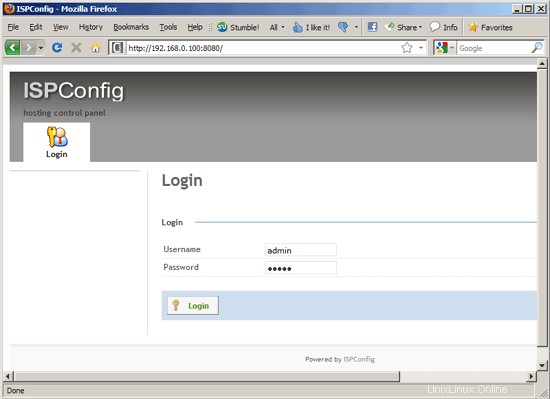
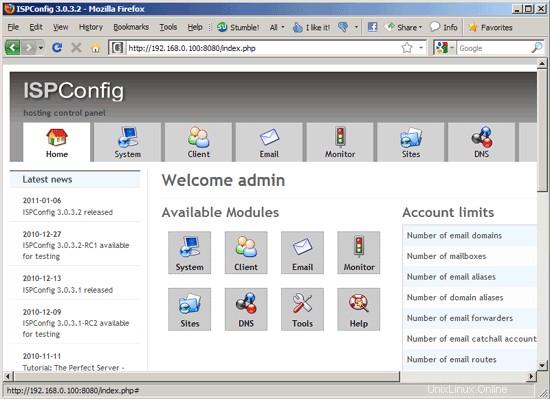
If your browser indicates a 502 Bad Gateway error, just restart PHP-FPM and try the URL again:
/etc/init.d/php5-fpm restart
It can take a couple of minutes for the control panel to be accessible. The system should be ready to be used except if you have an error in your mail.log then read the note below.
21.1 ISPConfig 3 Manual
In order to learn how to use ISPConfig 3, I strongly recommend to download the ISPConfig 3 Manual.
En aproximadamente 300 páginas, cubre el concepto detrás de ISPConfig (administrador, revendedores, clientes), explica cómo instalar y actualizar ISPConfig 3, incluye una referencia para todos los formularios y campos de formulario en ISPConfig junto con ejemplos de entradas válidas y proporciona tutoriales para las tareas más comunes en ISPConfig 3. También explica cómo hacer que su servidor sea más seguro y viene con una sección de solución de problemas al final.
21.2 ISPConfig Monitor App For Android
Con la aplicación ISPConfig Monitor, puede verificar el estado de su servidor y averiguar si todos los servicios funcionan como se espera. Puede verificar los puertos TCP y UDP y hacer ping a sus servidores. In addition to that you can use this app to request details from servers that have ISPConfig installed (please note that the minimum installed ISPConfig 3 version with support for the ISPConfig Monitor App is 3.0.3.3! ); these details include everything you know from the Monitor module in the ISPConfig Control Panel (e.g. services, mail and system logs, mail queue, CPU and memory info, disk usage, quota, OS details, RKHunter log, etc.), and of course, as ISPConfig is multiserver-capable, you can check all servers that are controlled from your ISPConfig master server.
Para obtener instrucciones de uso y descarga, visite http://www.ispconfig.org/ispconfig-3/ispconfig-monitor-app-for-android/.
22 Additional Notes
22.1 It is likely that emails are not sent or received so to correct this follow the steps below.
Postfix/Dovecot - warning SASL:Connect to private/auth failed:No such file or directory
Error: Postfix/Dovecot - warning: SASL: Connect to private/auth failed: No such file or directory
Similar error messages will appear in your mail log (cat /var/log/mail.log):
Aug 23 15:55:01 server1 postfix/smtpd[15194]: warning: SASL: Connect to private/auth failed: No such file or directory
Aug 23 15:55:01 server1 postfix/smtpd[15194]: fatal: no SASL authentication mechanisms
Aug 23 15:55:02 server1 postfix/master[3979]: warning: process /usr/libexec/postfix/smtpd pid 15194 exit status 1
Aug 23 15:55:02 server1 postfix/master[3979]: warning: /usr/libexec/postfix/smtpd: bad command startup -- throttling
Solution (this config should already exist after this tutorial):
Open your dovecot.conf /etc/dovecot/dovecot.conf, and make sure you have the following lines in it:
vi /etc/dovecot/dovecot.conf
[...]
client {
path = /var/spool/postfix/private/auth
mode = 0660
user = postfix
group = postfix
}
[...] |
Restart Dovecot.
Then check if /var/spool/postfix/private/auth got created:
ls -l /var/spool/postfix/private/auth
Also make sure you add the following line into your /etc/postfix/main.cf file, sensibly on the line next to readme_directory =/usr/share/doc/postfix and restart postfix.
[...]
queue_directory = /var/spool/postfix
[...] |
/etc/init.d/postfix restart
22.1 OpenVZ
If the Debian server that you have just set up in this tutorial is an OpenVZ container (virtual machine), you should do this on the host system, assuming that the ID of the OpenVZ container is 101, replace it with the correct VPSID on your system:
VPSID=101
for CAP in CHOWN DAC_READ_SEARCH SETGID SETUID NET_BIND_SERVICE NET_ADMIN SYS_CHROOT SYS_NICE CHOWN DAC_READ_SEARCH SETGID SETUID NET_BIND_SERVICE NET_ADMIN SYS_CHROOT SYS_NICE
do
vzctl set $VPSID --capability ${CAP}:on --save
done
23 Links
- Debian:http://www.debian.org/
- ISPConfig:http://www.ispconfig.org/
-
El servidor perfecto - Ubuntu 14.10 (nginx, BIND, Dovecot, ISPConfig 3)
-
El servidor perfecto:Ubuntu 15.04 (nginx, BIND, Dovecot e ISPConfig 3)
-
El servidor perfecto - Ubuntu 12.10 (nginx, BIND, Dovecot, ISPConfig 3)
-
El servidor perfecto - Debian 8.6 (nginx, BIND, Dovecot, ISPConfig 3.1)
-
El servidor perfecto - Debian 9 (Nginx, BIND, Dovecot, ISPConfig 3.1)